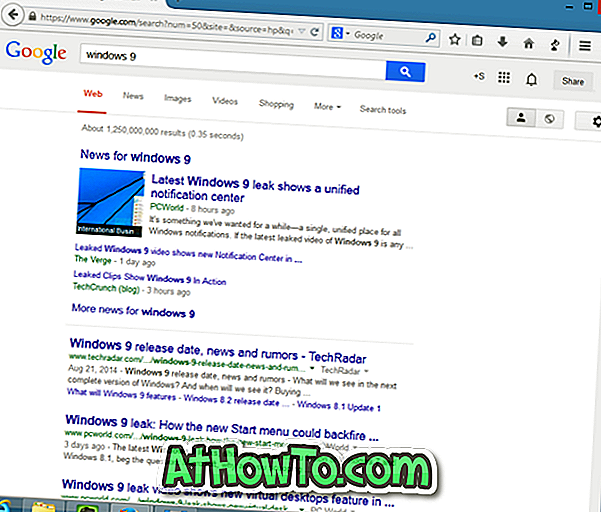Å lage en Windows 7-reparasjonsplate er ganske enkel og kan tilrettelegges om et par minutter uten hjelp av tredjeparts programvare. For de som er nye for Windows 7 og ikke har hørt om reparasjonsplater, kan du løse forskjellige Windows 7 installasjonsproblemer uten å måtte starte opp i Windows, men kan ikke brukes til å installere eller reinstallere Windows 7.

Hvis du kjører Windows 7 på en netbook eller en notisbok uten en optisk (CD / DVD) -stasjon, vil du kanskje opprette en USB-stasjon for Windows 7, slik at du enkelt kan reparere Windows 7 hvis datamaskinen din ikke starter. Som du sikkert vet, siden Windows 7 ikke lar deg lage en USB-stasjon som inneholder reparasjonsfiler, må vi først opprette en Windows 7-reparasjonsplate, overføre alle filer til en USB-stasjon, og deretter gjøre den oppstartbar.
I denne veiledningen skal vi gå gjennom trinn som du må følge for å kunne forberede en oppstartbar Windows 7-reparasjons USB-stasjon.
Forbereder en USB-stasjon som inneholder Windows 7-reparasjonsfiler
Trinn 1: Slå på PCen og start opp i Windows 7. Hvis PCen ikke starter, må du prøve ut noen andre metoder som denne veiledningen forutsetter at Windows 7-PCen er oppstartbar.
Trinn 2: I Start-menysøkboksen skriver du inn en systemreparasjonsplate, og trykker deretter enter-tasten for å åpne Opprett en dialogrute for systemreparasjonsdisk.

MERK: PCen din må ha en CD / DVD-stasjon for å kunne opprette en systemreparasjonsplate.
Trinn 3: Når du har opprettet en dialogboksen for systemreparasjonsdisketter, vises DVD-stasjonen, sett inn en tom CD / DVD i den, og klikk deretter Opprett diskknapp for å begynne å forberede reparasjonsplaten.

MERK: Du kan enten bruke en CD eller DVD for å lage platen, da den totale størrelsen på reparasjonsplaten er rundt 150 MB.
Trinn 4: Nå som du har reparasjons-CD / DVD, er det på tide å koble til USB-stasjonen du vil bruke til å reparere Windows 7-PCen. Koble USB-stasjonen og lagre alle dataene til et sikkert sted, da vi må formatere stasjonen for å gjøre det oppstartbar.
Trinn 5: Besøk denne nettsiden og last ned WindowsToUSB Lite-programvare. WindowsToUSB Lite er et gratis verktøy designet for å lage oppstartbar USB. Hvis du lurer på hvorfor vi ikke bruker et populært verktøy som Windows 7 USB / DVD Tool eller Rufus for denne jobben, er fangsten med disse populære verktøyene at de støtter å skape en oppstartbar USB fra et ISO-bilde og ikke fra DVD .

Trinn 6: Start WindowsToUSB Lite, velg USB-stasjonen, og bla deretter til CD / DVD-en som inneholder Windows 7-reparasjonsfiler.
Trinn 7: Klikk endelig på Start- knappen, og klikk deretter Ja-knappen når du ser en advarselsdialog for å fortsette å formatere stasjonen og forberede oppstartbar USB.
Det er det! Når USB-stasjonen er klar, kan du bruke den til å reparere Windows 7-PCen.
Slik sletter du Windows 8-gjenopprettingspartisjon og hvordan du oppretter Windows 8-gjenopprettingsdrivere for USB-stasjon, kan også interessere deg.